
- ઉત્પાદનો
- આકૃતિઓ
- કિંમત નિર્ધારણ
- ટ્યુટોરીયલ
- FAQ
- બ્લોગ

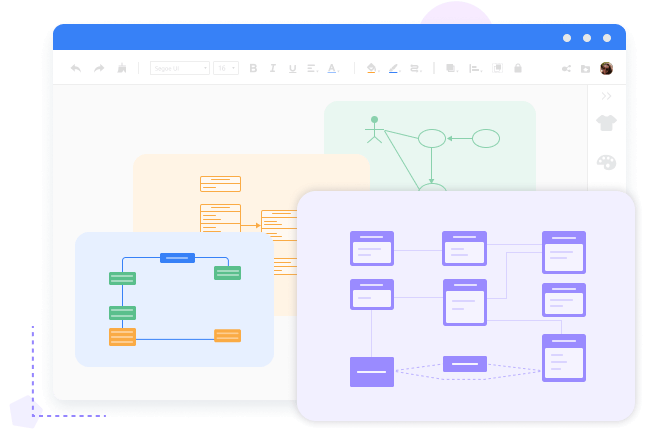
જ્યારે તમે અમુક સિસ્ટમોના સ્ટ્રક્ચર્સ અને ઑબ્જેક્ટ્સનું વર્ણન કરવા અને આ ઑબ્જેક્ટ્સ કેવી રીતે વર્તે છે તે બતાવવા માટે UML ડાયાગ્રામનો ઉપયોગ કરવા માંગતા હો, ત્યારે તમે શોધી શકો છો કે ઘણા UML ડાયાગ્રામ પ્રકારો છે. આ કિસ્સામાં, તમારે એક સાધનની જરૂર છે જે મર્યાદા વિના કોઈપણ UML આકૃતિઓ બનાવવાનું સમર્થન કરી શકે. અને MindOnMap એ આવા UML ડાયાગ્રામ નિર્માતા છે, જે UML ક્લાસ ડાયાગ્રામ, UML સિક્વન્સ ડાયાગ્રામ, UML એક્ટિવિટી ડાયાગ્રામ, UML ઉપયોગ કેસ ડાયાગ્રામ, UML કમ્પોનન્ટ ડાયાગ્રામ અને વધુ ડ્રો કરી શકે છે.
UML ડાયાગ્રામ બનાવોશું તમે UML ડાયાગ્રામ બનાવતી વખતે યોગ્ય અને યોગ્ય UML ડાયાગ્રામ નોટેશન્સ શોધવાથી પરેશાન છો? હવે તમારી મુશ્કેલીઓ દૂર કરવા માટે તમારી પાસે MindOnMap છે, એક UML ડાયાગ્રામ મેકર કે જે તમામ UML ડાયાગ્રામ પ્રતીકોને ડાબી પેનલ પર સ્વતંત્ર વિભાગમાં મૂકે છે. તમે ક્લાસ સિમ્બોલ, એક્ટર અને ઑબ્જેક્ટ નોટેશન્સ, કૉલબૅક સિમ્બોલ વગેરે સહિત UML ડાયાગ્રામ નોટેશનને સરળતાથી શોધી અને વાપરી શકો છો. અને તમે તેને ડબલ-ક્લિક કરીને અથવા ખેંચીને અને ડ્રોપ કરીને તમારા ડાયાગ્રામમાં ઉમેરી શકો છો, જે સરળ છે.
UML ડાયાગ્રામ બનાવો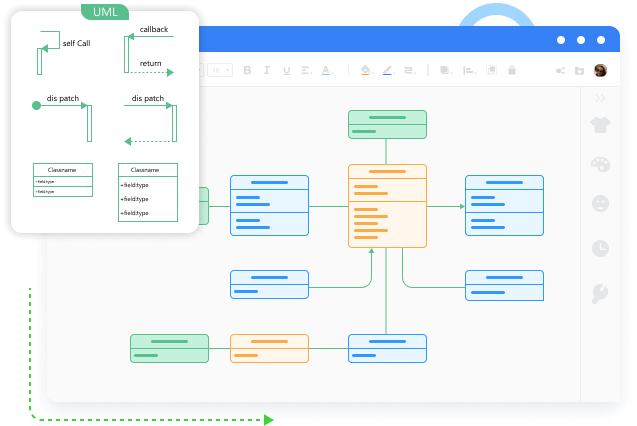
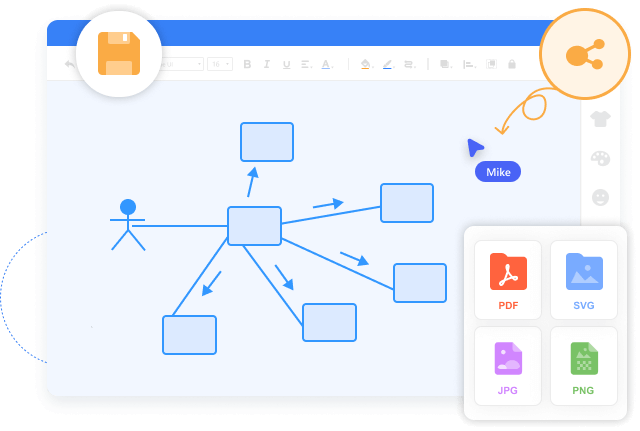
મોટા ભાગના કિસ્સાઓમાં, તમે કામ કરવા માટે UML ડાયાગ્રામ બનાવો છો. તેથી, તમારા સાથીદારોને તમારા UML આકૃતિઓ હાથવગી રીતે જોવા દેવા જરૂરી છે. અને MindOnMap તમને તમારા UML ડાયાગ્રામને લિંક્સ સાથે અન્ય લોકો સાથે શેર કરવામાં સક્ષમ કરે છે. વધુમાં, તમે તમારી ડાયાગ્રામ લિંક માટે સમયગાળો સેટ કરી શકો છો અને તેને એન્ક્રિપ્ટ કરી શકો છો તેની ખાતરી કરવા માટે કે અજાણ્યા લોકો તમારો ડેટા જોશે નહીં. આ ઉપરાંત, તમે MindOnMap થી JPEG, PNG, SVG, PDF, વગેરેમાં તમારા UML આકૃતિઓ નિકાસ કરી શકો છો.
UML ડાયાગ્રામ બનાવો
વાપરવા માટે સલામત
કેટલાક ઓનલાઈન ટૂલ્સથી વિપરીત, MindOnMap UML ડાયાગ્રામ ટૂલ સલામત છે અને તમારી બધી માહિતીને સુરક્ષિત રાખવાનું વચન આપે છે.

શૈલીઓ બદલો
MindOnMap તમને તમારા પાઠો માટે રંગો, ફોન્ટ્સ અને કદ પસંદ કરવા અને શૈલીને કસ્ટમાઇઝ કરવા માટે આકારનો રંગ બદલવા દે છે.

લોકપ્રિય નમૂનાઓ
તમે UML ડાયાગ્રામ બનાવતી વખતે MindOnMap માં સામાન્ય રીતે ઉપયોગમાં લેવાતા વિવિધ UML ડાયાગ્રામ ટેમ્પ્લેટ્સનો ઉપયોગ કરી શકો છો.

ઇતિહાસ જુઓ
જો તમે MindOnMap નો ઉપયોગ કરીને વારંવાર UML આકૃતિઓ બનાવો છો, તો તમે તમારા બનાવેલા UML આકૃતિઓનો ઇતિહાસ ચકાસી શકો છો.
પગલું 1. UML ડાયાગ્રામ ટૂલ ખોલો
UML ડાયાગ્રામ બનાવવાનું શરૂ કરવા માટે, UML ડાયાગ્રામ બનાવો બટનને ક્લિક કરો અને તમારા ઇમેઇલ વડે MindOnMap માં લોગ ઇન કરો.
પગલું 2. ફ્લોચાર્ટ પસંદ કરો
તમારો UML ડાયાગ્રામ બનાવવા માટે કૃપા કરીને માય ફ્લોચાર્ટ બટન અને વત્તા ચિહ્ન પર ક્લિક કરો.
પગલું 3. UML ડાયાગ્રામ બનાવો
UML ડાયાગ્રામ મેકિંગ કેનવાસ દાખલ કર્યા પછી, કૃપા કરીને પહેલા UML ડાયાગ્રામ સિમ્બોલનો વિભાગ ખોલો. પછી તમે ઉપયોગ કરશો તે પ્રતીક શોધી શકો છો અને ઉમેરવા માટે તેને ડબલ-ક્લિક કરી શકો છો. ટેક્સ્ટ અને ડેટા દાખલ કરવા માટે, કેનવાસ પર ડબલ-ક્લિક કરો અને ટેક્સ્ટ પસંદ કરો.
પગલું 4. સહકર્મીઓ સાથે શેર કરો
જ્યારે તમે તમારો UML ડાયાગ્રામ બનાવવાનું સમાપ્ત કરો છો, ત્યારે તમે તમારા ડાયાગ્રામને લિંકમાં જનરેટ કરવા માટે શેર બટનને ક્લિક કરી શકો છો અને તેને અન્ય લોકોને મોકલી શકો છો.


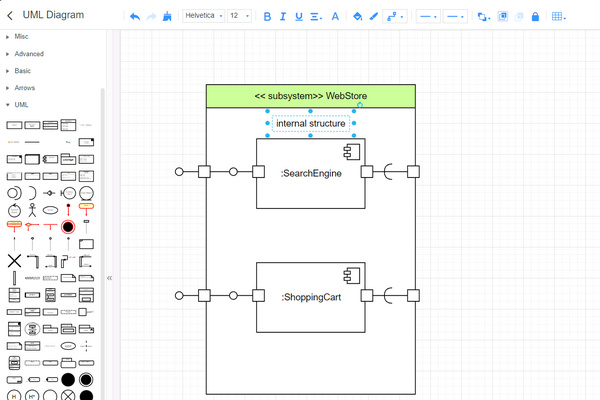



અમારા વપરાશકર્તાઓ MindOnMap વિશે શું કહે છે તે તપાસો અને તેને જાતે અજમાવી જુઓ.
તારા
મારે મારા સાથીદારોને મારા કાર્યની રચના સમજવા દેવાની જરૂર છે. નિઃશંકપણે, UML રેખાકૃતિ એક યોગ્ય સાધન છે, અને MindOnMap મને આ રેખાકૃતિ બનાવવામાં ઘણી મદદ કરે છે.
ઇલિયટ
UML ડાયાગ્રામ બનાવવાની પ્રક્રિયા જટિલ છે, પરંતુ MindOnMap તેને પહેલા કરતાં વધુ સરળ બનાવે છે!
બ્રાયન
MindOnMap UML ડાયાગ્રામ મેકર અદ્ભુત છે કારણ કે તે UML ડાયાગ્રામ ઓનલાઈન દોરવા માટે મફત અને સરળ છે અને ઘણા સામાન્ય રીતે ઉપયોગમાં લેવાતા UML ડાયાગ્રામ સિમ્બોલ ઓફર કરે છે.
UML ડાયાગ્રામ શું છે?
UML ડાયાગ્રામ એ UML (યુનિફાઇડ મોડેલિંગ લેંગ્વેજ) આધારિત ડાયાગ્રામ છે જેનો હેતુ સિસ્ટમ વિશેની માહિતીને વધુ સારી રીતે સમજવા, સંશોધિત કરવા, જાળવવા અથવા દસ્તાવેજ કરવા માટે સિસ્ટમ અને તેના મુખ્ય ખેલાડીઓ, કલાકારો, કામગીરી, કલાકૃતિઓ અથવા વર્ગોનું પ્રતિનિધિત્વ કરવાનો છે.
UML ક્લાસ ડાયાગ્રામ કેવી રીતે વાંચવો?
UML ક્લાસ ડાયાગ્રામમાં, બોક્સ વિવિધ વર્ગોનું પ્રતિનિધિત્વ કરે છે, રેખાઓ આ વર્ગો વચ્ચેના સંબંધોનું પ્રતિનિધિત્વ કરે છે, અને તીર રેખાકૃતિના અર્થને રજૂ કરે છે.
UML માં 9 પ્રકારના આકૃતિઓ શું છે?
UML ડાયાગ્રામના પ્રકારો ક્લાસ ડાયાગ્રામ, ઑબ્જેક્ટ ડાયાગ્રામ, યુઝ કેસ ડાયાગ્રામ, પેકેજ ડાયાગ્રામ, એક્ટિવિટી ડાયાગ્રામ, ટાઇમિંગ ડાયાગ્રામ, સિક્વન્સ ડાયાગ્રામ, કમ્પોનન્ટ ડાયાગ્રામ અને સ્ટેટ ડાયાગ્રામ છે.